Kako mapirati ili montirati Android kao pogon u sustavu Windows
Miscelanea / / February 15, 2022

Uvijek sam mrzio ideju korištenja kabela za prijenos podataka između mojih uređaja. Bilo da se radi o fotografijama ili glazbi, rješenja za bežični prijenos datoteka oduvijek su me osvajala. To me motiviralo da pronađem rješenja za bežični prijenos datoteka za Android pametne telefone, od kojih sam mnoga s vama podijelio u prošlosti.
Iz bežični prijenos datoteka između Androida, prijenos datoteka pomoću preglednika i prijenos aplikacija između dva Androida uređaji – samo ime, imamo vodič za to. Dodajući popisu, danas ću vam pokazati kako mapirati svoj Android uređaj kao tvrdi disk na Windows i bežično prenositi datoteke. Vjerujem da je mnogo lakši za korištenje CTRL+C/X i CTRL+V kada je u pitanju prijenos datoteka nego korištenje alata trećih strana ili web preglednika.
Mapiranje Android pohrane kao Windows pogona
Za početak preuzmite i instalirajte WebDAV poslužiteljska aplikacija na svom droidu. Ova se aplikacija može instalirati na bilo koji uređaj i root pristup nije potreban da bi aplikacija funkcionirala. Nakon što je aplikacija instalirana, provjerite jesu li računalo i telefon povezani na istu Wi-Fi mrežu i pritisnite crveni gumb za pokretanje poslužitelja. Aplikacija će prikazati IP na koji se možete povezati kako biste mogli pristupiti pohrani na svom Androidu.
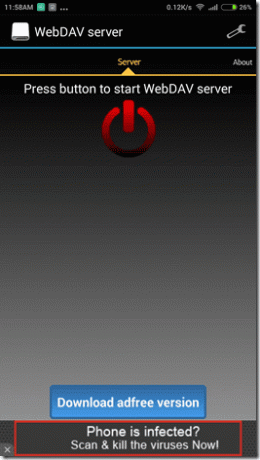
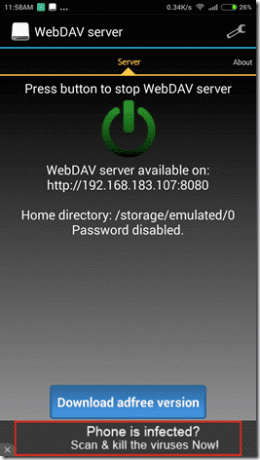
Na računalu otvorite Explorer i kliknite Karta mrežnog pogona. Ovdje odaberite slovo pogona. Za Android biram slovo A; činjenica da danas nitko ne koristi disketni pogon znači da bi to trebalo biti besplatno na svakom sustavu. Kada vas Windows zatraži IP, upišite IP koji se prikazuje u aplikaciji koristeći format \\: a zatim se povežite.

Ako vatrozid nije problem, vaša će SD kartica biti postavljena na računalo i moći ćete je koristiti kao bilo koji drugi pogon na računalu.
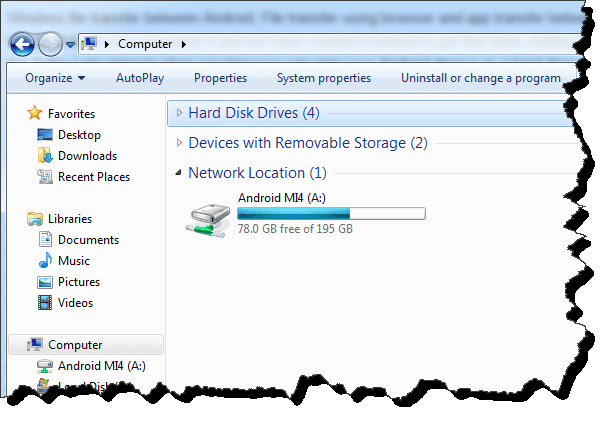
Bilješka: Ideja o postavljanju SD kartice kao pogona pala mi je na pamet dok sam provjeravao novu aplikaciju na Play Storeu pod nazivom AirDrive. Aplikacija radi istu stvar jednim klikom, ali naplaćuje ogromnih 14 USD godišnje. Dakle, ovdje je trolsko lice programeru aplikacije.

U naprednim postavkama WebDAV-a možete odabrati lozinku za povećanje sigurnosti. Konfiguraciju lozinke u sustavu Windows treba izvršiti tijekom mapiranja mrežnog pogona. Osim toga, možete odabrati podmapu koju trebate mapirati umjesto cijele SD kartice. Ova mapa može biti ona koju najčešće koristite, poput fotografija ili videozapisa.
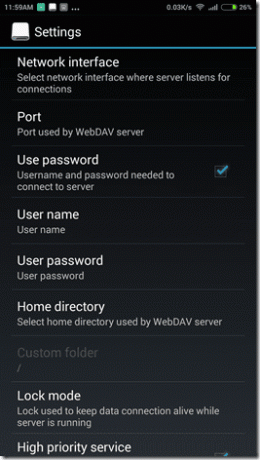
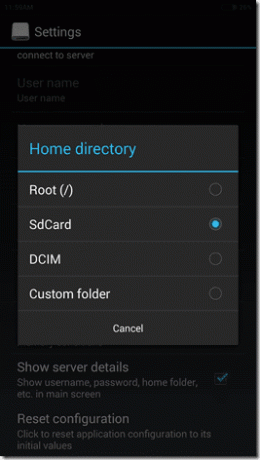
Cool savjet: Za dodatnu sigurnost možete promijeniti zadani priključak koji je postavila aplikacija. Aplikacija vam daje mogućnost korištenja svoje 3G ili 4G mreže za povezivanje. Na taj način možete pristupiti datotekama čak i kada niste povezani na istu Wi-Fi mrežu. Međutim, to bi uronilo u prijenos podataka vašeg uređaja.
Zaključak
Tako možete mapirati svoj Android kao pogon na vašem računalu. Nisam siguran kako te stvari funkcioniraju na Mac ili Linux računalu, ali ako znate kako mapirati mrežni pogon na tim platformama, podijelite to s našim čitateljima u odjeljku za komentare.
Posljednje ažurirano 2. veljače 2022
Gornji članak može sadržavati partnerske veze koje pomažu u podršci Guiding Tech. Međutim, to ne utječe na naš urednički integritet. Sadržaj ostaje nepristran i autentičan.



